Cómo agregar varias cuentas a Oculus Quest 2
Qué saber
- Seleccione Configuración (icono de engranaje) > Funciones experimentales > activar Multiples cuentas... Compartir biblioteca > Cuentas > OK >Añadir cuenta.
- Siga las instrucciones en pantalla para terminar de agregar cuentas.
- Puede agregar hasta tres cuentas adicionales a un Oculus Quest 2. Las cuentas de Oculus Quest requieren un perfil de Facebook.
Este artículo explica cómo agregar varias cuentas a un Oculus Quest 2.
Cómo agregar varias cuentas a su Oculus Quest 2
Con la función de cuenta multiusuario, Oculus le permite agregar hasta tres cuentas adicionales además de la cuenta de administrador original. Puede agregar y eliminar estas cuentas libremente, por lo que no tiene que preocuparse por quedarse bloqueado o sobrepasar un límite.
Como se trata de una función experimental, el proceso se puede cambiar o eliminar en cualquier momento. Si no ve la opción, es posible que aún no esté disponible para su auricular o que se haya eliminado.
A continuación, le indicamos cómo agregar una segunda, tercera o incluso cuarta cuenta a su Oculus Quest 2:
Ponte tu Quest 2 y enciéndelo.
-
Seleccione Configuración (icono de engranaje) desde la barra de navegación principal.
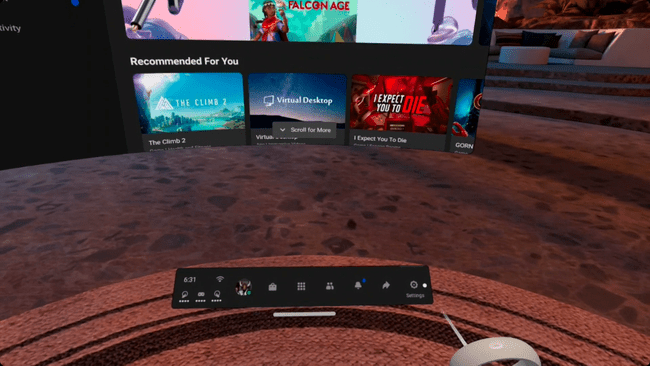
-
Seleccione Funciones experimentales.

-
Selecciona el Varias cuentas y uso compartido de bibliotecas alternar, volviéndolo azul.
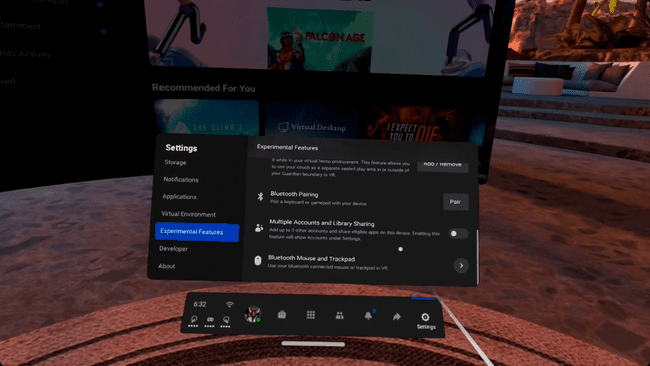
Cuando active este conmutador, ahora aparecerá una nueva opción de Cuentas en el menú Configuración.
-
Seleccione Cuentas.

-
Seleccione OK.
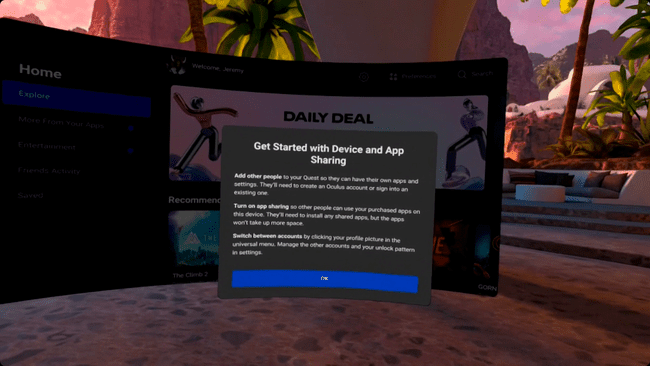
-
Seleccione Añadir cuenta.

-
Seleccione Saltar para permitir cuentas adicionales pero evitar que usen sus aplicaciones, o Habilitar para permitir que otras cuentas usen sus aplicaciones.
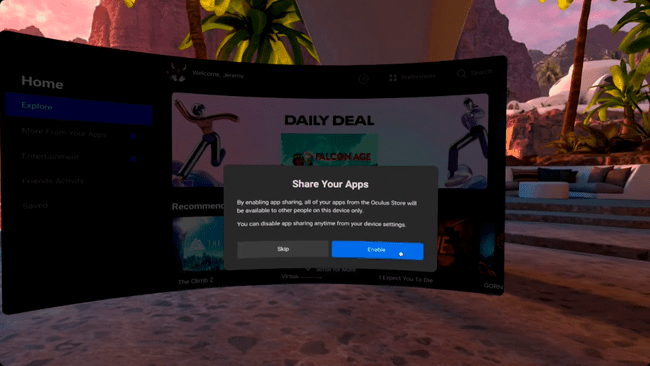
Siguiendo las indicaciones en pantalla, configure un código de desbloqueo del dispositivo para proteger su cuenta.
-
Seleccione Continuar, luego entregue el auricular a la persona propietaria de la cuenta que desea agregar a su Quest 2.

La persona que está agregando deberá seguir las instrucciones en pantalla para iniciar sesión en su cuenta de Facebook, ajustar el ajuste de los auriculares y la distancia de la lente, y configurar el Guardian.
¿Cómo funcionan varias cuentas en Quest 2?
Antes de la introducción de la función multiusuario, cada Quest 2 solo podía tener una cuenta. Eso significa que si deseaba permitir que otras personas usaran su Quest 2, o si una familia o un grupo de amigos compartían un solo auricular, todos los usuarios del dispositivo tenían que usar la cuenta del usuario original. No hubo personalización por usuario. El administrador tenía que realizar todas las compras de aplicaciones y juegos. Los usuarios individuales no pudieron guardar el progreso del juego o las puntuaciones altas, y todas las funciones sociales vinculadas a la cuenta de Facebook del usuario original.
La única forma de cambiar la cuenta de administrador era realizando una restablecimiento de fábrica en Oculus Quest.
Un Quest 2 puede tener una cuenta de administrador y luego tres cuentas adicionales con la función multiusuario. Cada cuenta puede acceder a juegos y aplicaciones propiedad de la cuenta de administrador a través de la función para compartir juegos de Oculus. Las cuentas también pueden comprar juegos y aplicaciones, personalizar la experiencia de realidad virtual según sus especificaciones, tienen progreso en el juego y puntajes altos, y usan la integración de redes sociales si eligen habilitar eso característica.
Si bien la cuenta de administrador comparte sus juegos y aplicaciones con las cuentas secundarias, no funciona al revés. Si una cuenta secundaria compra un juego o aplicación, solo ellos pueden acceder a ese juego o aplicación.
La cuenta de administrador original que activó el Quest 2 está bloqueada en su lugar a menos que realice un restablecimiento de fábrica, pero las cuentas adicionales se pueden agregar y eliminar en cualquier momento. Eso significa que puede usar fácilmente esta función para darle a un amigo un recorrido de realidad virtual personalizado y luego eliminar su cuenta.
